如何在ArcGIS JS中实现文字标注功能?
ArcGIS JS 文字标注指南
1. 简介
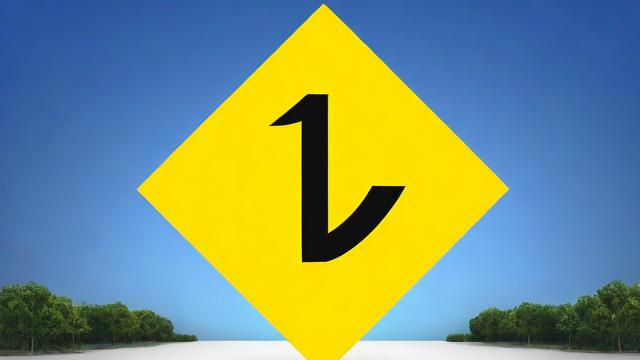
ArcGIS JavaScript API 是 Esri 提供的一个强大的工具,用于在 Web 应用程序中嵌入交互式地图,文字标注是地理信息系统(GIS)中的一个基本功能,它允许用户在地图上添加描述性文本,以提高地图的可读性和信息传递效果,本文将详细介绍如何使用 ArcGIS JS API 进行文字标注。
2. 准备工作
环境搭建:确保你的开发环境中已经包含了 ArcGIS JavaScript API,你可以从 [Esri官网](https://developers.arcgis.com/javascript/) 下载并引入相关库。
基础HTML结构:创建一个简单的 HTML 文件作为起点。
<!DOCTYPE html>
<html lang="en">
<head>
<meta charset="UTF-8">
<title>ArcGIS JS Text Labeling</title>
<link rel="stylesheet" href="https://js.arcgis.com/4.25/esri/themes/light/main.css">
<style>
html, body, #viewDiv {
padding: 0;
margin: 0;
height: 100%;
width: 100%;
}
</style>
</head>
<body>
<div id="viewDiv"></div>
<script src="https://js.arcgis.com/4.25/"></script>
<script>
require([
"esri/Map",
"esri/views/MapView",
"esri/Graphic",
"esri/layers/GraphicsLayer",
"esri/symbols/TextSymbol"
], function(Map, MapView, Graphic, GraphicsLayer, TextSymbol) {
var map = new Map({
basemap: "streets-vector"
});
var view = new MapView({
container: "viewDiv",
map: map,
center: [-118.796, 34.023], // Longitude, Latitude
zoom: 13
});
// 示例数据点
var point = {
type: "point",
longitude: -118.796,
latitude: 34.023
};
// 创建文字标注符号
var textSymbol = new TextSymbol({
text: "Sample Text",
color: "black", // 字体颜色
font: { // 字体样式
size: 14,
family: "sans-serif"
},
haloColor: "white", // 字体描边颜色
haloSize: "1px"
});
// 创建图形并添加到图层
var graphic = new Graphic({
geometry: point,
symbol: textSymbol,
attributes: {
OBJECTID: 1, // 唯一标识符
Name: "Sample Point"
}
});
var graphicsLayer = new GraphicsLayer();
graphicsLayer.add(graphic);
map.add(graphicsLayer);
});
</script>
</body>
</html>3. 详细步骤解析
3.1 引入必要的模块
在require 函数中,我们引入了Map,MapView,Graphic,GraphicsLayer 和TextSymbol 模块,这些模块是创建地图、视图、图形、图层和文本符号的基础。
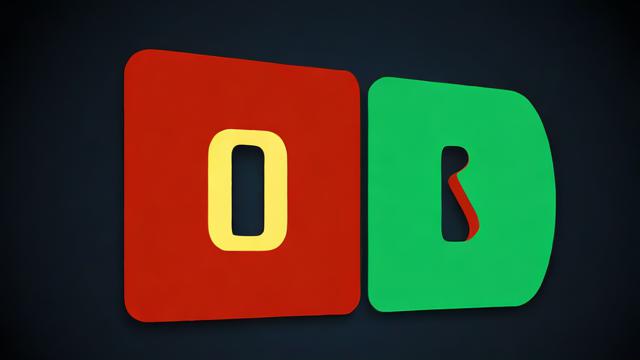
3.2 创建地图和视图
使用Map 类创建一个地图实例,并指定一个基础地图(如“streets-vector”),使用MapView 类将地图绑定到一个容器(如viewDiv),并设置中心点和缩放级别。
3.3 定义数据点
创建一个表示数据点的 JSON 对象,包含类型、经度和纬度。
3.4 创建文本标注符号
使用TextSymbol 类创建一个文本标注符号,设置文本内容、颜色、字体样式以及描边颜色和大小。
3.5 创建图形并添加到图层

使用Graphic 类创建一个图形实例,将数据点和文本符号关联起来,还可以添加其他属性(如OBJECTID 和Name),然后将图形添加到一个GraphicsLayer 实例中,并将该图层添加到地图中。
4. 自定义与扩展
动态更新标注:可以通过修改Graphic 实例的属性来动态更新标注内容或样式,响应用户输入或按钮点击事件来更改标注文本或颜色。
交互式标注:结合PopupTemplate 和其他交互组件,使标注更加互动,例如点击标注显示更多信息或弹出窗口。
批量标注:如果需要对多个数据点进行标注,可以循环创建多个Graphic 实例并添加到同一个GraphicsLayer 中。
5. 性能优化建议
减少重绘次数:避免频繁地修改地图或图层属性,以减少浏览器的重绘负担。
使用 Spatial Index:对于大量标注,考虑使用空间索引(如四叉树)来提高渲染效率。
按需加载:仅在用户视野范围内加载和显示标注,超出范围时卸载,以节省资源。
6. 常见问题与解答
问题1:如何更改标注的字体大小?
解答:通过修改TextSymbol 中的font 属性的size 值来更改字体大小,将size: 14 改为size: 18。
问题2:如何为标注添加背景色或边框?
解答:TextSymbol 本身不支持直接添加背景色或边框,但可以通过组合使用SimpleFillSymbol 和TextSymbol,或者使用自定义的 HTML 元素作为标注内容来实现类似的效果,创建一个带有背景色的div 元素,并将其作为标注的一部分显示在地图上。
本文介绍了使用 ArcGIS JavaScript API 进行文字标注的基本方法,包括环境搭建、基础HTML结构、详细步骤解析、自定义与扩展以及性能优化建议,通过掌握这些技巧,开发者可以在 Web 应用中实现丰富多样的地理信息展示效果,希望本文对你有所帮助!
小伙伴们,上文介绍了“arcgis js 文字标注”的内容,你了解清楚吗?希望对你有所帮助,任何问题可以给我留言,让我们下期再见吧。





暂无评论,1人围观